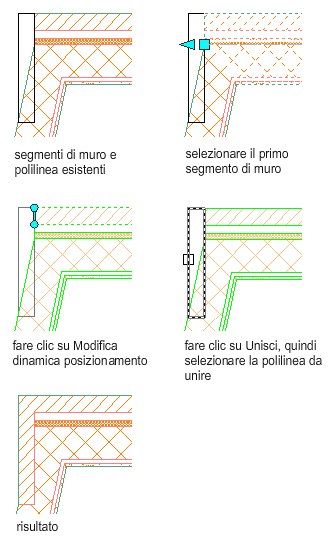Per modificare un'intersezione muro mediante l'unione di un profilo con un componente, attenersi alla procedura indicata di seguito. Per profilo si intende un'area delimitata da una polilinea, sovrapposta ad un componente specifico o coincidente con tale componente.
- Selezionare il segmento di muro con l'intersezione muro da modificare.
- Scegliere

 .
. 
Vengono visualizzati i grip Vertice e Bordo del primo componente muro in base all'indice degli stili di muro.
- Selezionare il componente al quale si desidera unire il profilo.
Unire i profili ad un componente per volta. Premere ESC per deselezionare i componenti.
- Scegliere

 .
. 
- Selezionare un profilo da unire.
- Immettere S per cancellare il disegno al tratto selezionato o N per mantenerlo.
- Se un profilo unito si sovrappone ad un altro componente con priorità più alta, viene visualizzata la finestra di dialogo Modifica dinamica posizionamento muro - Sostituzione posizionamento componente. Fare clic su Sì se si desidera sostituire il componente sovrapposto con il profilo unito, su No per sostituire il profilo unito con il componente sovrapposto oppure su Annulla per terminare le operazioni senza unire il profilo al componente.
- Chiudere la sessione di modifica dinamica:
Per... Procedere nel modo seguente... Eliminare le eventuali modifiche apportate durante la sessione di modifica dinamica Scegliere 
 .
. 
Salvare le eventuali modifiche apportate durante la sessione di modifica dinamica Scegliere 
 .
. 
Nell'esempio seguente un profilo viene unito ad un componente di rivestimento esterno in mattoni per creare una condizione di angolo. Il componente in mattoni modificato (priorità più bassa) sostituisce il componente blocco di calcestruzzo (priorità più alta).